3ds MAX3分钟快速制作曲面展台建模(3)
文章来源于 3D学苑,感谢作者 3D学苑 给我们带来经精彩的文章!设计教程/设计教程/3DMAX教程2016-05-11
直接进行缩放,形成一个前大后小的造型。 继续在点级别下进行调整弧形面的造型,直到调整到满意为止, 记得要有耐心噢。 对这个调整好点为止的造型加个壳(shell)命令,厚度不用给太厚,因为我们看到造型其实弧形面
直接进行缩放,形成一个前大后小的造型。
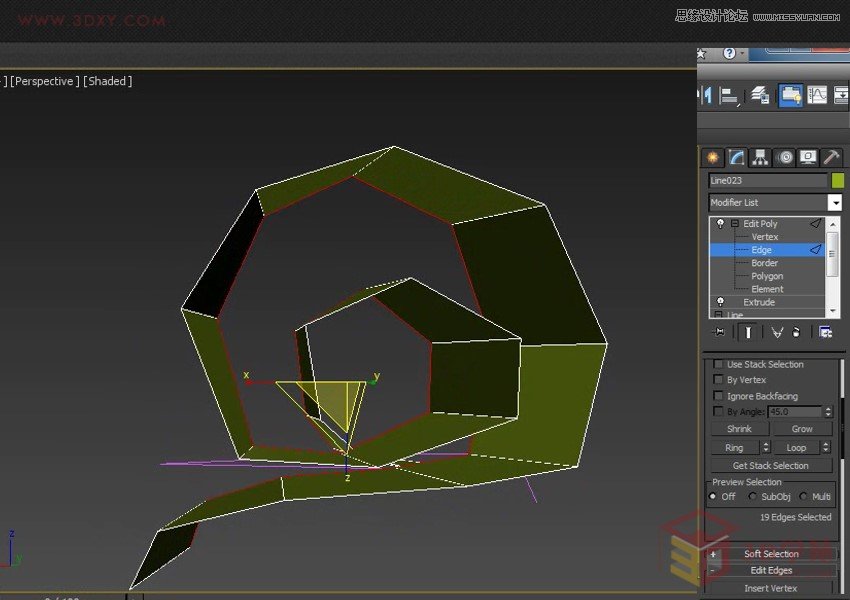
继续在点级别下进行调整弧形面的造型,直到调整到满意为止, 记得要有耐心噢。
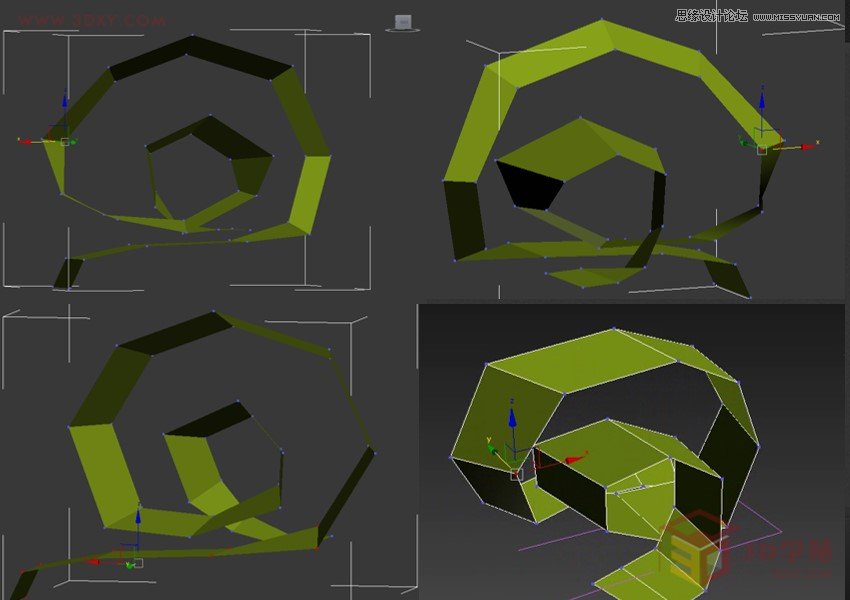
对这个调整好点为止的造型加个壳(shell)命令,厚度不用给太厚,因为我们看到造型其实弧形面是比较轻盈飘逸的。
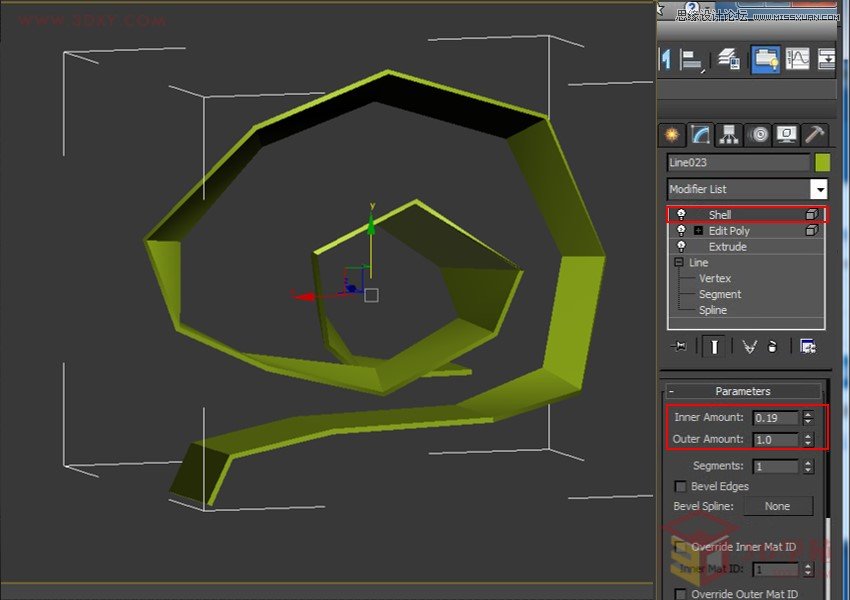
继续给个可编辑多边形命令,在点级别下继续对前台的位置进行调整,又薄向厚的前台造型进行点移动,移动完注意底部要对其地面。
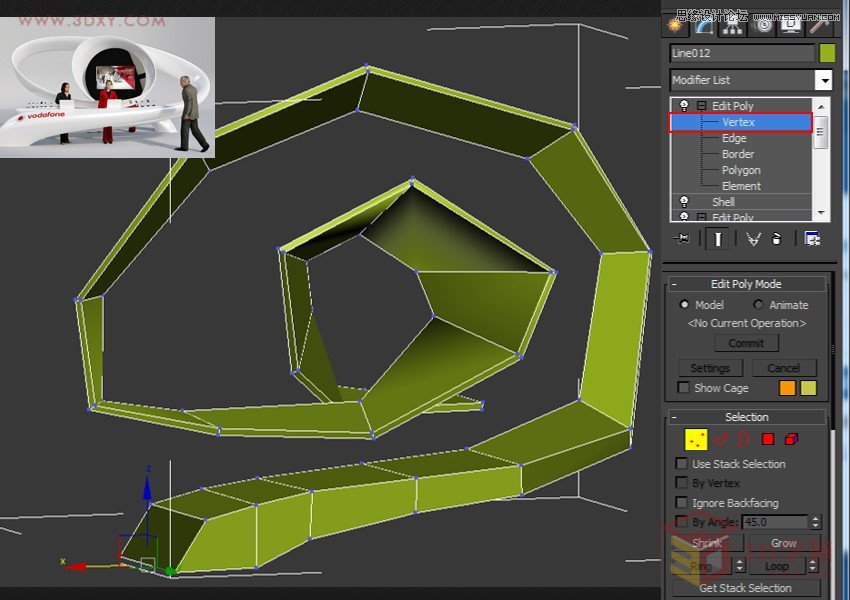
继续在边级别下,循环选择所有的外边缘。
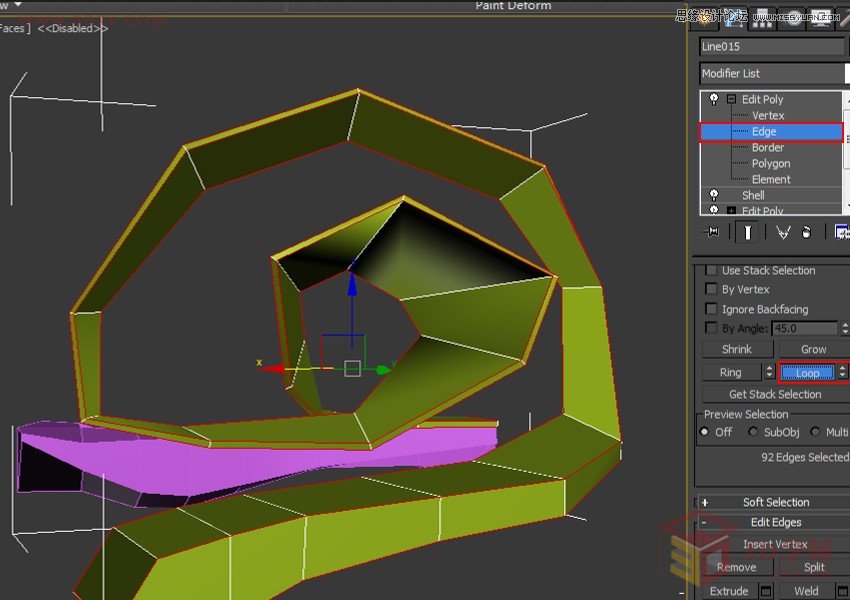
对选中的边进行角边(chamfer),注意切角量参数,分段数稍微给多一点。
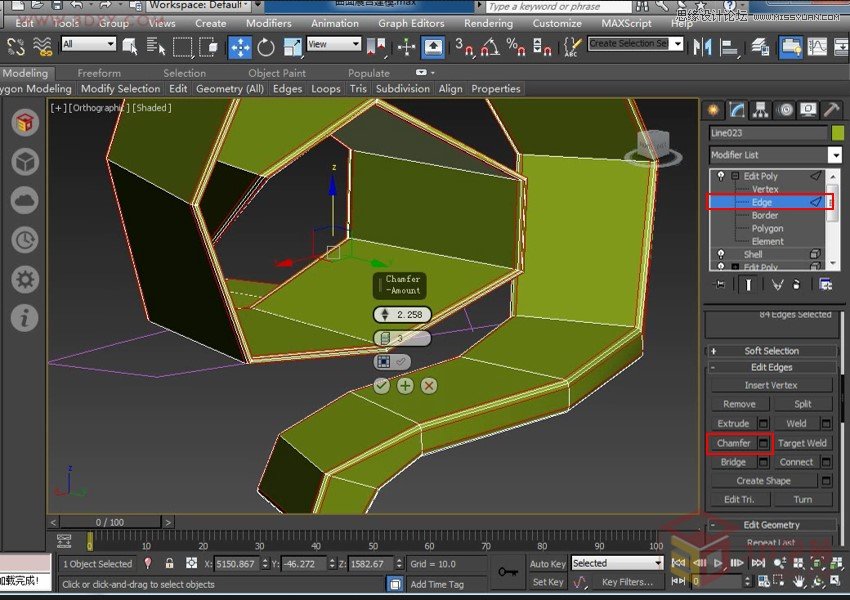
添加网格平滑(meshsmooth),给出平滑值为2,大致的造型就出现了,我们先放在这里,细节还得后期调整一下。
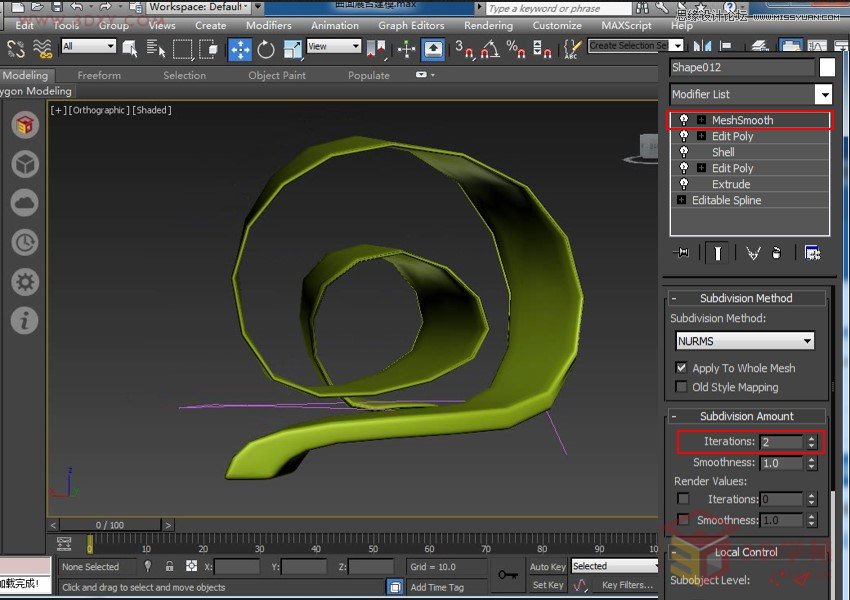
用同样的方法对后面的线条进行挤出,添加可编辑多边形命令对点进行调整,后面的造型跟前面的比较像,可以参考前台的造型进行调整。
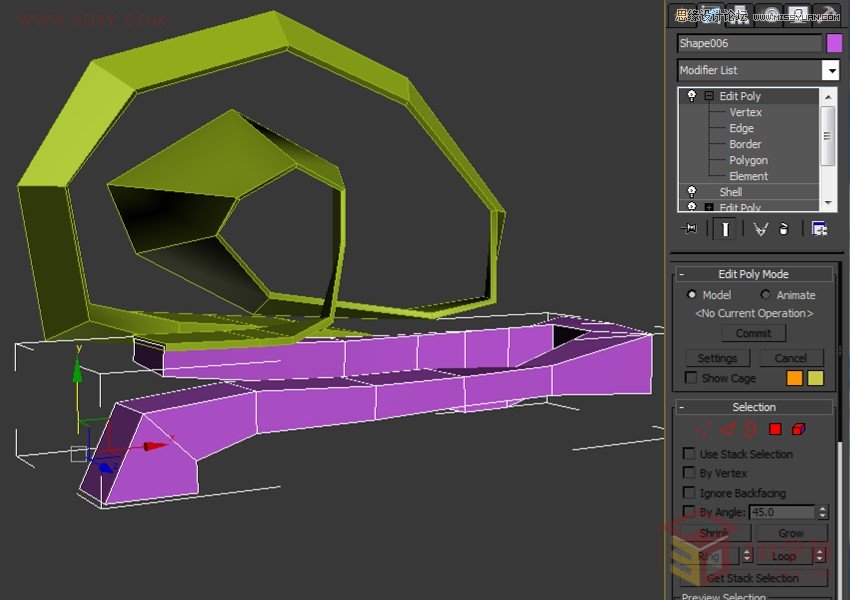
 情非得已
情非得已
推荐文章
-
 3ds Max实例教程:冰爽夏日餐桌场景2011-09-02
3ds Max实例教程:冰爽夏日餐桌场景2011-09-02
-
 室内灯光表现中异型暗藏灯打法2010-11-12
室内灯光表现中异型暗藏灯打法2010-11-12
-
 室外教程:室外夜景图制作过程2010-10-28
室外教程:室外夜景图制作过程2010-10-28
-
 3DsMAX制作漂亮的高贵首饰流程2010-09-02
3DsMAX制作漂亮的高贵首饰流程2010-09-02
-
 3ds MAX实例教程:制作汽车轮胎并给轮胎建模2010-06-27
3ds MAX实例教程:制作汽车轮胎并给轮胎建模2010-06-27
-
 3D MAX新增Autodesk材质来制作环保概念车2010-06-12
3D MAX新增Autodesk材质来制作环保概念车2010-06-12
-
 3D MAX使用放样建模方法给步枪建模2010-06-12
3D MAX使用放样建模方法给步枪建模2010-06-12
-
 3D MAX使用NURBS方法给贪吃虫建模2010-06-12
3D MAX使用NURBS方法给贪吃虫建模2010-06-12
-
 3D MAX实例教程:制作漂亮的盆景花朵2010-05-27
3D MAX实例教程:制作漂亮的盆景花朵2010-05-27
-
 3D MAX实例教程:制作游戏风格场景2010-05-27
3D MAX实例教程:制作游戏风格场景2010-05-27
热门文章
-
 3DsMAX如何快速打出自然的室内光线
相关文章4552018-10-07
3DsMAX如何快速打出自然的室内光线
相关文章4552018-10-07
-
 3DXMAX制作欧式古典风格的雕花建模
相关文章18652017-09-24
3DXMAX制作欧式古典风格的雕花建模
相关文章18652017-09-24
-
 3DSMAX为VR设备制作立体交互图像效果
相关文章5292017-09-24
3DSMAX为VR设备制作立体交互图像效果
相关文章5292017-09-24
-
 3DSMAX制作精美的雕花圆镜效果
相关文章6562017-09-24
3DSMAX制作精美的雕花圆镜效果
相关文章6562017-09-24
-
 3ds Max快速打造网格特效的麋鹿效果
相关文章8752017-09-24
3ds Max快速打造网格特效的麋鹿效果
相关文章8752017-09-24
-
 3ds Max制作简单的爆炸场景效果
相关文章9222017-09-24
3ds Max制作简单的爆炸场景效果
相关文章9222017-09-24
-
 3DMAX实例教程:制作飘扬的旗帜效果图
相关文章63402016-06-12
3DMAX实例教程:制作飘扬的旗帜效果图
相关文章63402016-06-12
-
 3DMAX如何制作趣味液体飞溅效果
相关文章43872016-06-12
3DMAX如何制作趣味液体飞溅效果
相关文章43872016-06-12
